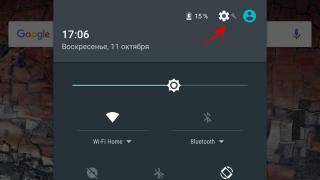Uneori este foarte posibil să uitați parola iPhone și atunci veți avea nevoie de o modalitate de a ocoli blocarea cu parolă, astfel încât să puteți reseta parola de pe iPhone. Există mai multe metode pe care le puteți utiliza pentru a vă reseta parola, inclusiv a face fabrica tare resetare care va șterge toate fișierele de pe iPhone 8/8 Plus. Dar există și alte metode pe care le puteți folosi pentru a vă șterge fișierele. Puteți folosi ghidul de mai jos pentru a afla trei moduri eficiente Resetați parola de blocare când ați uitat parola.
Cum să resetați parola pe iPhone 8 dacă ați uitat parola?
Metoda 1. Cum să resetați parola iPhone folosind iTunes
Dacă ați sincronizat deja iPhone-ul prin iTunes, îl puteți restaura, inclusiv codul de acces din iTunes. În acest caz, datele de pe dispozitiv și parola acestuia vor fi șterse.
1. Trebuie să vă conectați iPhone 8 plus la computer
2. Lansați iTunes și introduceți parola, dacă doriți, puteți utiliza un alt computer pe care l-ați sincronizat cu iPhone-ul.
3. Așteptați câteva minute pentru ca iPhone-ul dvs. să se sincronizeze cu iTunes, apoi finalizați backup.
4. Odată ce procesul de sincronizare este finalizat și copia de rezervă, selectați „Restaurați [dispozitivul]”.
5. Odată ce ecranul de configurare apare pe iPhone, faceți clic pe „Restaurare” din backup copie iTunes.

Faceți clic pe iPhone-ul dvs. în iTunes. Vedeți data și dimensiunea fiecăruia copie de rezervă si alege-l pe cel mai potrivit.
Dacă nu ați efectuat anterior un proces de backup pe iPhone sau nu ați configurat Găsește-mi iPhone-ul în iCloud, odată ce ecranul te blochează, devine imposibil. Pentru a reseta parola iPhone-ului, va trebui să utilizați modul de recuperare. Conectați dispozitivul iOS 11 la computer și deschideți programul iTunes> va face repornire forțată> selectați Restaurare.

Metoda 2. Ocoliți parola iPhone prin iCloud
Alternativ, dacă iPhone-ul tău este conectat la iCloud sau Find My iPhone, poți folosi și metoda iCloud.

1. Pe alt dispozitiv sau computer, accesați icloud.com/find și conectați-vă cu ID-ul Apple.
2. Când vi se solicită, introduceți Date Apple ID autentificare.
3. Acum puteți face clic pe „Toate dispozitivele” situat în partea de sus a browserului.

4. Faceți clic pe Eliminare dispozitiv. Acest lucru va șterge iPhone-ul și parola uitată.
După ce ați făcut acest lucru, puteți acum să restaurați de la dispozitiv de rezervă sau instalat ca nou.
Este extrem de important să rețineți că va trebui să vă conectați iPhone-ul la Wi-Fi sau retea celulara astfel încât să puteți folosi Găsiți serviciul iPhone-ul meu.
Metoda 3: Resetați parola de blocare a iPhone folosind instrumentul Tenorshare 4uKey
Dacă iPhone-ul tău nu este conectat la niciunul dintre serviciile menționate mai sus, articolul oferă și unul dintre cele mai simple și moduri rapide soluții la problema ta. - este un instrument pentru o singura data blocare iPhone, care vă permite să vă deblocați iPhone-ul fără o parolă. Software-ul este disponibil și în limba rusă.
Descărcați și instalați programul pe PC/Mac înainte de a începe.
Pasul 1. Lansați programul și conectați iPhone-ul la computer printr-un cablu USB.
Pasul 2: Odată ce instrumentul vă recunoaște dispozitivul, puteți face clic pe „Start” pentru a elimina codul acces iPhone.

Pasul 3: Înainte de a debloca parola iPhone, Descarca ultima versiune firmware iOS prin intermediul internetului.

Pasul 4. Când software va descărca pe computer, puteți face clic pe „Start Unlocking” pentru a începe recuperare iPhone fără cod de acces.

Pasul 5. Întregul proces durează câteva minute. Vă rugăm să păstrați dispozitivul conectat la procesul de recuperare a sistemului.
Pasul 6. Când parola iPhone este eliminată cu succes, vă puteți configura iPhone-ul ca nou, inclusiv parola, Touch ID.
Dacă ați uitat parola iPhone 8, 7, 6, 5 sau iPad, acest lucru este grav, dar poate fi rezolvat. În acest tutorial vă explicăm cum să ocoliți parola. În cele din urmă, vom acoperi, de asemenea, elementele de bază ale eliminării sau resetării codului de acces după ce ați reușit să obțineți acces la dispozitiv iOS.
Apple recomandă următoarele:
- Dacă v-ați sincronizat iPhone-ul, iPad-ul sau iPod-ul cu iTunes, utilizați iTunes pentru a vă reseta dispozitivul și a vă elimina parola.
- Dacă sunteți conectat la iCloud și ați activat Găsiți iPhone-ul meu, utilizați iCloud pentru a vă reseta dispozitivul.
- Dacă nu vă puteți sincroniza sau vă conecta la iTunes și nu utilizați iCloud, utilizați Modul Recuperare pentru a vă reseta dispozitivul.
Vă explicăm cum să vă resetați dispozitivul și să vă eliminați parola folosind toate cele trei metode de mai sus. Citiți mai departe pentru a afla cum.
Dacă ați sincronizat recent iPad-ul, iPhone 8, 7, 6, 5 sau iPod-ul cu iTunes pe computer, veți putea să vă restaurați dispozitivul utilizând software-ul. În acest fel, puteți reseta parola iPhone 8, 7, 6, 5 folosind iTunes.
Mai întâi, conectează-ți iPad-ul, iPod-ul sau iPhone-ul la PC sau Mac unde de obicei sincronizați și deschideți iTunes. Dacă iTunes vă solicită să introduceți parola, utilizați un alt computer cu care ați sincronizat anterior. În caz contrar, va trebui să utilizați modul de recuperare sau iCloud (citiți mai departe pentru a afla cum).
Urmați acești pași:
1) Conectați iPhone-ul blocat la computerul cu care v-ați sincronizat înainte.
2) Lansați iTunes și așteptați Descărcări iPhone 8, 7, 6, 5 în software. Dacă nu vi se cere să introduceți o parolă, atunci totul este în regulă. Dacă vi se cere o parolă, va trebui să încercați un alt computer pe care l-ați folosit pentru a vă sincroniza iPhone-ul sau va trebui să faceți o restaurare completă.
3) Presupunând că nu vi s-a cerut o parolă, porniți iTunes și sincronizați-l cu iPhone și
4) Când sincronizarea este finalizată și copia de rezervă a reușit, faceți clic pe „ Restabili» pe iTunes.
5) Pe ecranul Setări de pe iPhone, răsfoiți la iTunes și selectați opțiunea Restaurați din Backup iTunes».
6) Selectați oricare dintre copiile de rezervă pe care le-ați salvat - cea mai recentă va conține majoritatea datelor dvs., așa că alegeți cu înțelepciune. Această recuperare vă va returna toate informațiile pe iPhone 8, 7, 6, 5 și vă va oferi o altă șansă de a crea o nouă parolă.
Fă-ți o favoare și ține minte parola! ?
Cum să utilizați iCloud pentru a reseta o parolă uitată
Nu puteți reseta parola iPhone 8, 7, 6, 5 folosind iTunes? Apoi încercați iCloud. Dacă dispozitivul este setat la Găsește-mi iPhone-ul, vei putea folosi iCloud pentru a șterge și a restabili, care la rândul său va șterge parola. Acest lucru va șterge și conținutul, ceea ce înseamnă că veți pierde fotografiile și orice altceva ați salvat pe el, dacă nu aveți o copie de rezervă iTunes sau iCloud.
A executa pasii urmatori pentru a șterge și a restabili dispozitivul din backup iCloud:
1) Accesați iCloud.com/find pe oricare dintre dispozitivele dvs., fie că este PC, Mac, Android sau iOS.
2) Conectați-vă la site-ul dvs. cu ID-ul Apple pentru a vedea tabloul de bord iCloud.
3) Faceți clic pe butonul Toate dispozitivele" în partea de sus a interfeței site-ului iCloud.
4) Selectați dispozitivul pe care ați uitat parola din lista de dispozitive afișate.
Util: Cum se utilizează pentru a găsi un telefon pierdut sau furat.

5) Faceți clic pe butonul Ștergere pentru a reseta dispozitivul și parola acestuia.
6) După ce ștergeți și accesați ecranul de configurare de pe dispozitiv, puteți alege între restaurarea dintr-o copie de rezervă sau configurarea dispozitivului ca nou. Alegeți opțiunea de restaurare dintr-o copie de rezervă, lăsați iCloud să vă restaureze dispozitivul și apoi configurați o nouă parolă.
Ai reușit să resetați parola iPhone 8, 7, 6, 5 folosind iCloud? Dacă nu, atunci citiți mai departe!
Cum să resetați parola iPhone 8, 7, 6, 5 folosind modul de recuperare?
Resetare din fabrică setări iPad sau iPhone și începe cu tabula rasa este cea mai bună și mai ușoară soluție dacă ați uitat parola iPhone 8, 7, 6, 5 Resetarea din fabrică vă șterge informațiile personale, dar dacă aveți o copie de rezervă, o puteți restaura și va fi la fel de nouă și nu va mai fi. fi protejat prin parolă.
Recuperarea parolei iPhone 8, 7, 6, 5 și iPad de pe iTunes necesită o parolă, dar o puteți recupera din modul de recuperare fără parolă. Acest lucru șterge complet toate datele de pe dispozitiv și instalează cea mai recentă versiune de iOS de la zero.
Notă. Vei avea nevoie ID-ul Appleși parola pentru care au fost folosite configurare inițială dispozitive.
Urmați acești pași pentru a recuperare iPad sau iPhone din modul de recuperare:
- Încărcați dispozitivul la cel puțin 20 la sută.
- Țineți apăsat butonul de pornire până când pe ecran apare Slide To Power Off. Puterea de schimbare.
- Deschide iTunes pe Mac sau PC.
- Apăsați și mențineți apăsat butonul de reducere a volumului (pe iPhone 7 și 7 Plus) sau butonul Acasă (pe toate celelalte dispozitive iOS).
- Dacă butonul este încă apăsat, conectați dispozitivul la Mac sau PC.

Rețineți că iPhone 8, 7 și iPhone 7s, 7 Plus nu au butoane de acasă - sunt butoane bazate pe software care nu fac nimic atunci când dispozitivul este oprit - de aceea ar trebui să țineți apăsat butonul de reducere a volumului în loc de „acasă”. butonul butonului.
Odată ce totul funcționează, dispozitivul ar trebui să pornească în modul de recuperare. Ecranul ar trebui să afișeze o siglă iTunes albastră și una albă cablu fulger. iTunes ar trebui să afișeze un mesaj care spune „iTunes a detectat un iPhone sau iPad în modul de recuperare. Trebuie să restaurați acest iPhone sau iPad înainte de a putea fi utilizat în iTunes.
Acum faceți următoarele pentru a reseta parola iPhone 8, 7, 6, 5:
1. Faceți clic pe „OK” și „Restaurare și actualizare”.
2. Faceți clic pe „Restaurare iPad” și lăsați iTunes să șteargă software-ul și să vă restaureze iPad-ul sau iPhone-ul.
3. Introduceți ID-ul și Parola Apple, care au fost folosite pentru a configura dispozitivul.
4. Faceți clic pe Continuare.
5. Selectați „Restaurare din această copie de rezervă” pentru a restabili dispozitivul la o stare anterioară. Sau o poți configura ca model nou selectând „Configurați ca iPad nou/iPhone.”
6. Faceţi clic pe Continuare.
Acum dispozitivul tău va funcționa, dar fără parolă. Este posibil să vi se solicite să introduceți ID-ul Apple, în funcție de versiuni iOS unde lucrezi.
Dacă ați setat o parolă și doriți să o eliminați complet, după ce accesați dispozitivul iOS, pur și simplu accesați Setări > Touch ID și parolă, apoi atingeți Rotiți codul de acces.
Cum să puneți iPhone 8, 7, 6, 5 în modul DFU
Modul DFU este locul unde este instalat bootloader-ul și dispozitiv iPhone/ iOS este gata să-și actualizeze firmware-ul. Modul DFU este adesea necesar atunci când executați actualizare manuală folosind fișiere IPSW personalizate.
Punerea iPhone-ului în modul DFU este destul de simplă.
Iată cum se face:
Pasul 1: Conectați-vă iPhone-ul sau iPad-ul la computer sau Mac și asigurați-vă că iTunes rulează.
Pasul 2: Opriți iPhone-ul apăsând butonul de pornire.
Pasul 3:Țineți apăsat butonul de pornire timp de 3 secunde.
Pasul 4: Apăsați și mențineți apăsate butoanele Acasă și Pornire (Sleep/Standby) pentru un timp (10 secunde) (Pe iPhone 7, 8 Volum Jos și butonul Pornire).
Pasul 5: După aceea, eliberați butonul de pornire, dar țineți apăsat butonul Acasă timp de 15 secunde (pe iPhone 7, 8, eliberați butonul de pornire și continuați să țineți apăsat în jos volumul).
Pasul 6: Acest lucru pune iPhone-ul în modul DFU. Ecranul rămâne negru.
Pasul 7: Când vă conectați iPhone-ul la iTunes, o fereastră pop-up vă spune că iTunes a detectat iPhone-ul în modul DFU.
În mod obișnuit, dacă sunteți nou în acest domeniu, poate fi necesar să încercați de câteva ori să o atingeți. Dacă în a treia etapă vezi Logo Apple, aceasta înseamnă că trebuie să începeți din nou, deoarece iPhone-ul a pornit bine.
Ieși din Modul DFU de la iPhone este destul de simplu.
- Trebuie doar să apăsați și să țineți apăsat Butoanele de pornireși putere timp de 10-12 secunde.
- Acum eliberați butonul Acasă, dar continuați să apăsați butonul de pornire până când pe ecran apare sigla Apple. iPhone-ul dvs. a ieșit din modul DFU.
Citiți și: Cum să parolați iPhone 8, 7, 6, 5 dacă l-ați uitat, metoda doi.
Și sunt destul de impresionante! Fără îndoială, s-a dovedit cel mai mult smartphone interesant pe Android și poate satisface chiar și cel mai pretențios utilizator.
Da, este destul de scump. Dar puteți alege oricând opțiuni pentru achiziționarea unui gadget la preturi accesibile de la operator comunicatii mobile. Pentru a face acest lucru, va trebui să semnați un contract pe doi ani pentru a utiliza serviciile operatorului.
Aceasta înseamnă că dispozitivul va fi blocat. Puteți schimba operatorul numai după expirarea perioadei specificate în contract. Supărat? De fapt, puteți debloca Samsung Galaxy S8 plus fără nicio problemă.
Cum să o facă? Uşor! Și acum veți învăța cum să deblocați Samsung Galaxy S8. Citit instrucțiuni detaliate. În plus, acest lucru durează câteva minute.
Ce presupune asta?
Disponibilitate necesară cod special. Procesul de deblocare este fiabil, dovedit și ușor. Înainte de a vă debloca Samsung Galaxy S8 edge, va trebui să găsiți un furnizor de cod de deblocare.
Găsirea unui furnizor este ușor folosind Google. Există mai mult de un site care oferă servicii similare. Singurul lucru este că nu toate site-urile sunt de încredere. Vă sugerez să utilizați UnlockScope.com sau UnlockUnit.com dovedit. Pe Trustpilot, evaluările lor indică faptul că pot fi de fapt de încredere.
Ordin
După ce alegeți un serviciu pentru dvs., trebuie să plasați o comandă. Este și mai ușor - formularul de comandă se află pe paginile principale ale site-urilor. Apoi facem următoarele:
- Selectam modelul de smartphone, in cazul nostru este Samsung Galaxy S8.
- Selectați opțiunea de deblocare.
- După aceasta, se va deschide un formular în care indicăm datele necesare.
- Puteți afla numărul IMEI formând combinația „*#06#” de pe smartphone. Este important să indicați IMEI corect, deoarece acesta este ceea ce determină selecție corectă codul de deblocare corect.
- Apoi introduceți numele rețelei.
- Țara în care dispozitivul este blocat.
- Operatorul de la care am achiziționat telefonul. Nu vă încurcați - nu indicați operatorul ale cărui servicii le veți folosi în viitor.
- E-mail - e-mail de serviciu. Ii va fi trimis un cod de deblocare.
- Introduceti codul.
Dacă preferați să comandați de pe telefon, pur și simplu utilizați aplicația UnlockScope pentru a face acest lucru.
Primim o scrisoare cu instructiuni aditionaleși cod. Puteți debloca Samsung Galaxy S8.
Deblocați
Introducem cartela SIM a operatorului care a blocat dispozitivul. Vedem un mesaj cu următorul conținut: „Introduceți codul PIN de deblocare a cartelei SIM”. Introdu codul PIN în câmpul special. Apoi confirmați „deblocarea”.
Smartphone-ul va fi deblocat în câteva secunde! Îl poți folosi în toată lumea, în orice rețea a oricărui operator.
Așa este de ușor de făcut. Acum știi cum să deblochezi Samsung Galaxy S8. Folosește-l după pofta inimii tale!
Vrea să încerce să-și dea seama diverse metode deblocarea unui smartphone sau . Pentru că majoritatea utilizatorilor sunt pierduți și nu știu care dintre ele este mai bine să aleagă. Deblocând folosind un senzor de amprentă, este posibil să alegeți un produs nou - un scanner de iris (iris) sau un sistem de recunoaștere facială. Sau poate că va rămâne fidel unuia dintre metode clasice, cum ar fi un cod PIN, cheie graficăși în sfârșit, doar o parolă?
Principalul lucru de reținut este că nu există o modalitate perfectă de a debloca S8 fiecare metodă are propriile sale dezavantaje. Lăsarea smartphone-ului deblocat nu este, de asemenea, o opțiune. Așadar, să ne uităm la fiecare metodă separat, să facem cunoștință cu avantajele și dezavantajele sale pentru a vă facilita alegerea.
Scanerul de amprentă
Scannerul de amprentă al lui Galaxy S8 este situat pe spate, destul de sus și decentrat, chiar lângă obiectivul camerei. Adesea, aceasta devine cauza fotografiilor de calitate scăzută, deoarece atunci când caută senzorul cu degetul, ajung pe obiectiv și lasă o urmă grasă pe acesta. Nu cel mai bun cel mai bun loc locația scanerului, dar funcționează la fel de rapid și de fiabil ca înainte.
Dacă întrebați de ce scanerul este poziționat în acest fel? Samsung va răspunde că au plasat senzorul atât de ciudat din cauza locației bateriei în mijlocul dispozitivului, deși acest lucru nu a fost niciodată o problemă pentru niciun alt producător de smartphone-uri. În opinia noastră, intenția anterioară a companiei a fost ca utilizatorii să fie interesați să folosească în primul rând scanerul irisului, cu amprenta ca rezervă.
Desigur, folosirea unui senzor de amprentă pe spatele telefonului va fi neobișnuită în comparație cu opțiunea frontală. Prin urmare, la început ar trebui să porți cu tine un șervețel pentru a șterge obiectivul camerei, dar în cele din urmă te vei obișnui cu asta.
- Recomandat celor cărora nu li se pare ciudată amplasarea acestuia, și persoanelor cu ochelari sau lentile de contact
- Pro: rapid și de încredere
- Contra: greu de accesat

Scaner de iris
Una dintre cele mai ușoare opțiuni pentru deblocarea Galaxy S8 este scanarea irisului ochiului. De regulă, este folosit în principal în sfera militară și în diferite filme de spionaj. Scannerul irisului din S8 este destul de cool și futurist.
Adevărat, această metodă are și dezavantaje. Scannerul are probleme cu ochelarii și lentilele de contact. Desigur ca este factor important pentru acele persoane care le folosesc direct pe ambele. Puteți încerca să scanați irisul cu ochelari sau lentile de contact, dar nu putem garanta că va funcționa.
Chiar și după ce ați reușit să vă înregistrați irisul, va fi dificil să deblocați Galaxy S8 în timpul mișcării. La urma urmei, scanerul necesită ajustarea poziționării smartphone-ului pe față.
Majoritatea oamenilor consideră că această metodă nu este practică. Pentru că există încercări de deblocare a dispozitivului din mers, în urma cărora te poți împiedica și cădea și chiar să spargi afișajul. Si cu ecran spart Scanarea irisului ochiului durează mult timp sau este complet imposibilă în comparație cu un senzor de amprentă.
- Recomandat persoanelor fara ochelari sau lentile de contact, si celor care prefera manusi
- Pro: Cool și sigur
- Contra: necesită condiții bune iluminare și poziționare
Pentru cei care vor să afle mai multe:
Sistem de recunoaștere facială (control facial)
Sistemul de recunoaștere a feței din Galaxy S8 a fost ușor actualizat în comparație cu Android vechi versiune. Dezavantajul controlului feței este faptul că puteți debloca S8 folosind o fotografie a feței dvs. Desigur, merită încercat, dar această metodă de blocare a unui smartphone este complet nesigură.
Cel mai probabil, opțiunea de a debloca Galaxy S8 folosind fața ta nu va deveni larg răspândită printre utilizatori. În plus, ca exemplu, intrarea în Samsung Pay nu a fost efectuat niciodată folosind controlul facial, ci doar cu un scaner de amprente. În viitor, va fi posibil să intrați în birou și prin intermediul unui senzor de iris.
- Recomandat celor cărora nu le pasă de propria lor siguranță
- Pro: Nu
- Contra: Nefiabilitate

Cod PIN, model și parolă
Uneori vechile moduri Deblocarea Galaxy S8 sunt cele mai bune. În opinia noastră, majoritatea oamenilor se vor înclina și spre aceste metode. Deci, de obicei, toată lumea este familiarizată cu ele, dar ca și în cazul metodelor de deblocare menționate mai sus, acestea au și dezavantajele lor.
De exemplu, puteți selecta o metodă de deblocare a telefonului S8 folosind o cheie de model. Pentru ca de obicei lasi o amprenta pe suprafata display-ului, care reproduce cronograma miscarii. De asemenea, majoritatea încuietorilor sunt scurte, începând din colțul din stânga sus și coborând. Bineînțeles, imaginația este nelimitată, așa că poți să fluturi cu degetul mult timp, dar, după cum știe toată lumea, majoritatea oamenilor sunt leneși, se grăbesc și vor să-și deblocheze rapid smartphone-ul.
În opinia noastră, un cod PIN este mai sigur decât o cheie de model. De obicei, acceptă până la 16 cifre - de la 0 la 9 ca opțiuni posibile, comparativ cu doar 9 puncte din figură. Dar PIN-ul poate fi ghicit, deoarece nu toți oamenii folosesc coduri numerice lungi (de obicei 4 cifre).
Parolele sunt o chestiune complet diferită. Are o rezerva alfanumerica puternica. Adică, pentru a bloca puteți folosi numere de la 0 la 9, litere de la A la Z și semne gramaticale (principalul este să nu le confundați). Dar încearcă să-ți amintești - câți dintre prietenii tăi folosesc o parolă? Acest lucru se datorează faptului că parolele pot fi destul de lente. Dar sunt mult mai sigure decât un cod PIN sau un model. În opinia noastră, singurul dezavantaj al acestei metode este lipsa de confort. Și ne place ca totul să fie rapid și convenabil.
- Recomandat oricui consideră că metodele noi sunt ciudate și nesigure
- Pro: combinație bună de viteză și securitate
- Dezavantaje: Viteza scade pe măsură ce dificultatea crește
Ce sa aleg?
În cele din urmă, vei găsi pentru tine Cel mai bun mod. Pentru că unii oameni vor beneficia de o scanare a irisului (de fapt nu este o metodă proastă, trebuie doar să te obișnuiești cu ea). Alții vor opta pentru un senzor de amprentă mai convențional (dar va trebui să se obișnuiască și cu locația lui). Alții vor rămâne la metodele clasice de deblocare a unui smartphone.
Dar adevărul este că nu trebuie să alegi doar o singură opțiune. Puteți avea ochii irisului și amprentele multiple înregistrate împreună cu un PIN, model sau parolă și puteți alege metoda de deblocare în funcție de circumstanțe. Ciclism - Senzor de amprentă. Stând la masă, treceți la scanarea irisului ochiului. Mergând pe stradă - cheie de model sau parolă. Există o cantitate suficientă diverse opțiuni, așa că sigur vei găsi unul care ți se potrivește.